リンクをクリップボードにコピー
コピー完了
エレメントを開き、写真の編集を行っています。
編集後、データを別のソフトに貼り付けるため、コピーしたいのですが、コピーコマンドが選択できません。
 1 件の正解
1 件の正解
失礼しました。コピー&ペースト方法はご存知なんですね。
それでは、次の①②を試してみてください。
①「環境設定」→「一般」を開き、「次の起動時に環境設定をリセット」(下図赤枠部)をクリックし、続いて「OK」→「OK」をクリックした後、Photoshop Elements 2019を再起動します。
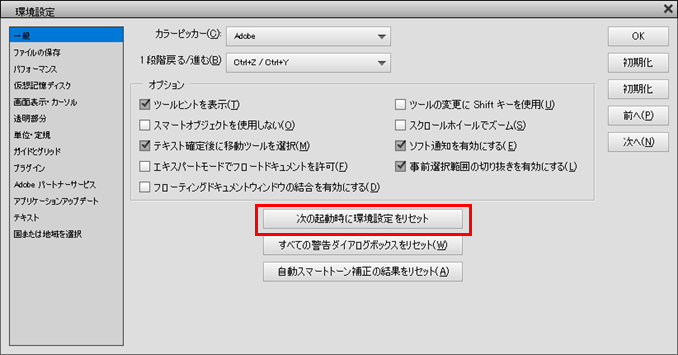
②アンインストール・再インストールを試してみます。再インストール時は、「環境設定を引き継がない」にして行います。gonta567さんは「環境設定を引き継ぐ」にして行いませんでしたか。
リンクをクリップボードにコピー
コピー完了
こんにちは、gonta567さん
Windows 10、Photoshop Elements 2019の場合の説明です。
1.写真全体を別ソフトに張り付ける場合
①写真を読み込みます。
②メニューの「選択範囲」→「すべてを選択」を選択します。すると写真外形部に選択範囲(チカチカする破線)が作成され、この選択範囲が張り付けられます。
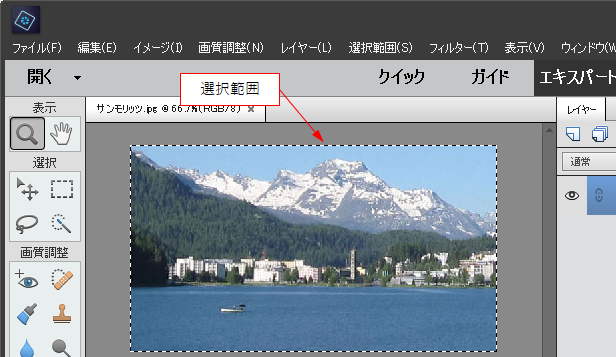
③メニューの「編集」→「コピー」を選択します。
④別ソフトに切り替え、貼り付け先の左上でクリックします。一般には点滅するカーソルが表示されます。Excelの場合はセルが選択されます。
⑤続いて、メニューの「編集」→「貼り付け」を選択します。または点滅するカーソル位置で右クリックし、開いたコンテキストメニューから「貼り付け」を選択します。
⑥写真が張り付けられます。
2.写真の一部を別ソフトに張り付ける場合
①「長方形選択ツール」(下図赤枠部)で、ソフトに張り付ける範囲をドラッグ&ドロップして指定します。すると、周囲に選択範囲(チカチカする破線)が作成されます。

②あとは1.③以降と同じです。
※選択範囲を解除するには、メニューの「選択範囲」→「選択を解除」を選択します。
リンクをクリップボードにコピー
コピー完了
ご指示いただいた一連の操作で、全選択した後にコピーができないのですが。
リンクをクリップボードにコピー
コピー完了
私が記載した手順が何か抜けていませんか。順番を追って確認しながら行ってみてください。
もしかしたら、③を飛ばしていませんか。
リンクをクリップボードにコピー
コピー完了
以前のバージョンで、ご指示いただいた一連の操作は、これまで何度も経験があり、コピー操作も頻繁に行ってきましたので間違いはありません。
最近では、実験データなどの改ざんを防ぐために編集したデータのコピーやペイストができなくなっているのかなとも思っています。
①以前のバージョンでは問題なく、コピーできる
②現在のバージョンのソフトを再インストールしても改善しない
という状況です。
リンクをクリップボードにコピー
コピー完了
Elements は使っていないので推測ですが、環境設定の一般に「クリップボードへ転送」の項目があり、それがオフになっていませんか。
Photoshop には有ります。
ただコピーコマンドが出来ないとのことなので違う原因かもしれません。
-- silk-m
Susumu Iwasaki
リンクをクリップボードにコピー
コピー完了
失礼しました。コピー&ペースト方法はご存知なんですね。
それでは、次の①②を試してみてください。
①「環境設定」→「一般」を開き、「次の起動時に環境設定をリセット」(下図赤枠部)をクリックし、続いて「OK」→「OK」をクリックした後、Photoshop Elements 2019を再起動します。
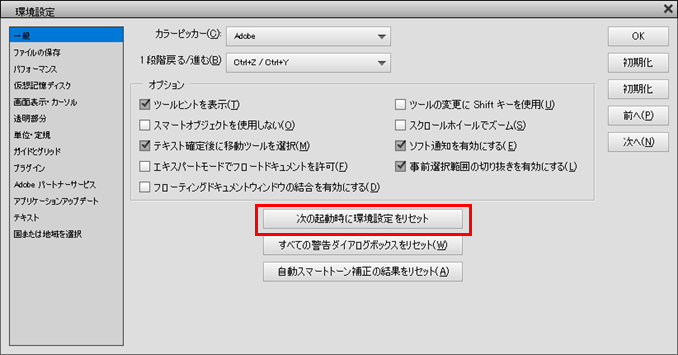
②アンインストール・再インストールを試してみます。再インストール時は、「環境設定を引き継がない」にして行います。gonta567さんは「環境設定を引き継ぐ」にして行いませんでしたか。
リンクをクリップボードにコピー
コピー完了
解決しました。
アドバイスいただいた皆様、ありがとうございました。
リンクをクリップボードにコピー
コピー完了
お早うございます
gonta567さん
>解決しました。
お役に立てて良かったです。
参考のため、「環境設定のリセット」、「アンインストール・再インストール」のどちらで解決出来たか教えて頂ければ幸いです。
Yamo74さん
>Elementsはクイックモードではコピーコマンドは効きません。
私、いつも「エキスパート」モード使用ですので知りませんでしたが、ホント、「クイック」モードでは「コピー」コマンドは効かないのですね。教えて頂き有り難うございます。
リンクをクリップボードにコピー
コピー完了
環境設定のリセットで成功しました。
ありがとうございました。
リンクをクリップボードにコピー
コピー完了
関係無いように思われるかもしれませんが、一応情報を出してください。
・以前のバージョンとは?また現在のバージョンは?
・使用しているOSは?
また、コピーできない状態のスクリーンショット(プリントスクリーン)を見せて貰えると状況が分かってより正解に近づくでしょう。
一応確認しますが、Elementsはクイックモードではコピーコマンドは効きません。150kwさんの書き込みの図にあるように、エキスパートモードを選択していますか。
リンクをクリップボードにコピー
コピー完了
最近サブスクでなくて購入できるphotoshop elementsを試用していて、同様の「コピー」できない件でこのページに行き着きました。
Mac OS12 (monterey)ですが、クイックモードでオートセレクションで画像を選択すると、「コピー」ができなくなりますね。クイックモードでもオートセレクション以外で画像を選択すると「コピー」ができます。しかしエキスパートモードではオートセレクションがうまく効きません(うまく輪郭にそって選択できません)。
解決法ですが、クイックモードでオートセレクションで画像を選択した状態でエキスパートモードに切り替えると、そのままで「コピー」を選択できるようです。お試しください。

